Om du ska sälja din iPhone och har ingen aning om hur du rensar historik på iPhone. Du kan lära dig att rensa surfhistorik och ta bort historik på iPhone från den här artikeln.
När du vill söka efter något med iPhone, iPad och iPod touch ger den inbyggda Safari-appen ett bekvämt sätt att hjälpa dig göra det. Men tillsammans med din sökning samlas cachen tillsammans med sökresultatet. Hur rensar man cacheminnet i Safari? Hur tar man bort webbhistorik på iPhone? Hur raderar man osynliga cookies på iPhone 15/14/13/12/11/X/8/7/SE/6s Plus/6s/6 Plus/6/5s/5/4S och andra iOS-enheter? I den här artikeln tar vi stilen Q&A för att visa dig hur du rensar Safari-cookies och historik på din iPhone, iPad och iPod touch steg för steg.
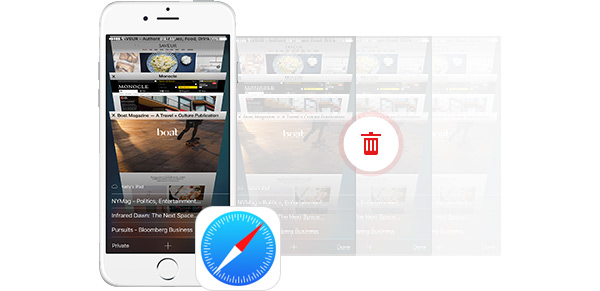
Innan du säljer din iPhone igen, bör du rensa alla filer på din iPhone för att bättre skydda din integritet. Det viktigaste du bör vara uppmärksam på är att rensa surfhistoriken på iPhone. Du kanske glömmer att rensa dessa cacheminne.
Det finns två enkla lösningar för att rensa safari-cache.
Den första lösningen: Öppen Safari > hitta bokliknande ikon längst ner> knacka på den och klicka på Historik, får du Safari-historien här. Kran Rensa -knappen längst ner på din iPhone, det finns flera tidsintervallalternativ för dig att rensa. Du kan rensa historien efter dina behov. Bara några kranar kan du radera surfhistoriken på iPhone.
Den andra lösningen: Peka på Inställningar > Safari > Rensa historik och webbplatsdata. Denna rensning tar bort historik, kakor och annan webbläsningsdata på din iPhone.
De två lösningarna ovan kan hjälpa dig att rensa cookies och historik på din iPhone. Och samma sätt är tillgängliga på iPad och iPod touch.
Dessa två sätt ovan för att rensa din Safari-historik och cookies är de enklaste sätten. Du kan inte få 100% -garantin. Eftersom det finns många återhämtningsverktyg som också kan återställa den raderade Safari-cachen och surfhistoriken, kontakter, bokmärken, meddelanden och videor.
Under denna omständighet kan du behöva en tredjeparts iPhone Data Eraser för att noggrant ta bort all information från din iPhone. Det finns inte för många radering av appar på marknaden, så det är inte lätt att hitta en professionell.
Du kan försöka hitta Aiseesoft iPhone Eraser från webbplatsen. IPhone Data Eraser stöder iOS 10/9/8/7 och mer. Med den här programvaran kan du enkelt rensa historiken från din iPhone Safari. Dessutom kan dina kontakter, textmeddelanden, videor, foton, låtar raderas från iPhone om du vill. Det viktigaste är att det inte finns något återställningsverktyg som kan få de raderade filerna tillbaka i världen.
Dessutom fungerar den professionella telefonsökningshistorikseraren också bra för att radera kakor och safari-cache på iPad och iPod touch.
Följ följande del för att rensa din Safari-historik och cookies på iPhone med iPhone Safari-historik som raderar appen.

steg 1 Ladda ner iPhone Cleaner på datorn och anslut sedan din iPhone med en USB-kabel.
steg 2 Slå Quick Scan knappen i hemgränssnittet för att köra en snabb genomsökning för att få reda på hur mycket utrymme som kan frigöras.]

steg 3 För att rensa Safari-historik och cookies på iPhone, välj Radera skräpfiler alternativet och klicka sedan på Radera för att kontrollera detaljerna.

steg 4 Här kan du se den exakta mängden skräpfiler. Kontrollera alternativen som du vill ta bort och tryck sedan på Radera för att börja rensa webbhistoriken och kakorna på din iPhone.

Nu har du slutat ta bort din surfhistorik för Safari permanent och fullständigt. Du kan också försöka radera alla dina foton, som bilder och meddelanden från dig och ditt ex. Så, bara ta bort tidigare saker och börja ett nytt liv.
Du kan lära dig att rensa historia på iPhone från videon nedan:
I den här guiden talar vi främst om hur man rensar Safari-cache och surfhistorik på iPhone. Vi presenterar den professionella iPhone Eraser som hjälper dig att radera all data på din iOS-enhet. Hoppas att du kan ta bort alla Safari-cache och privata cookies tydligt efter att ha läst det här inlägget.